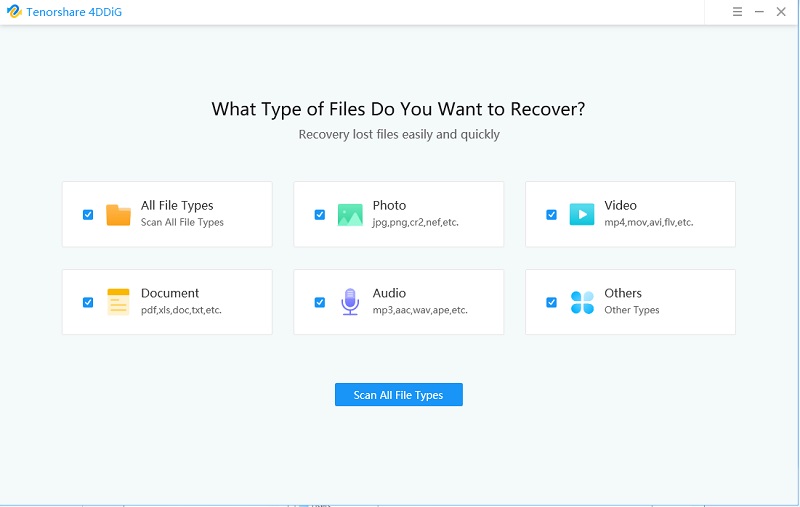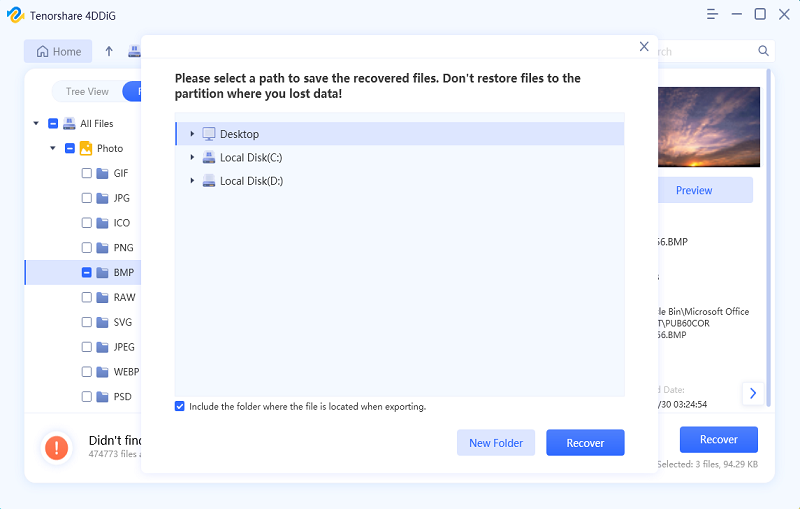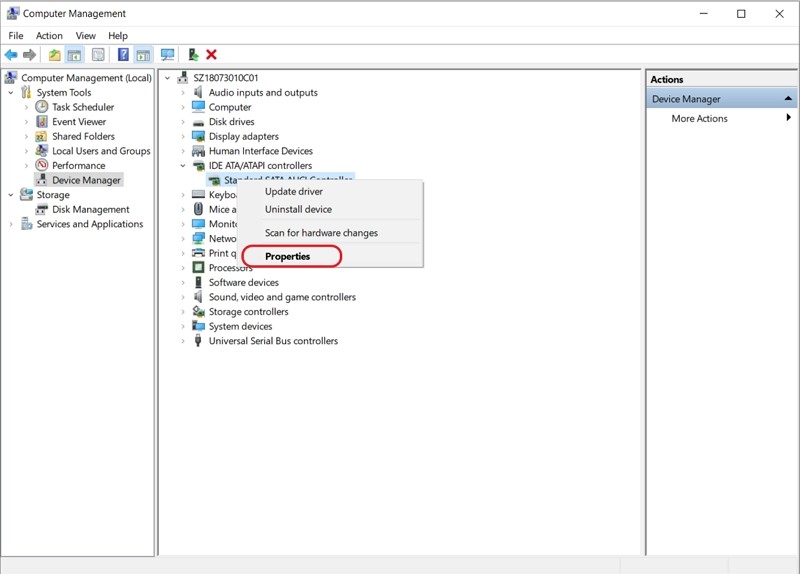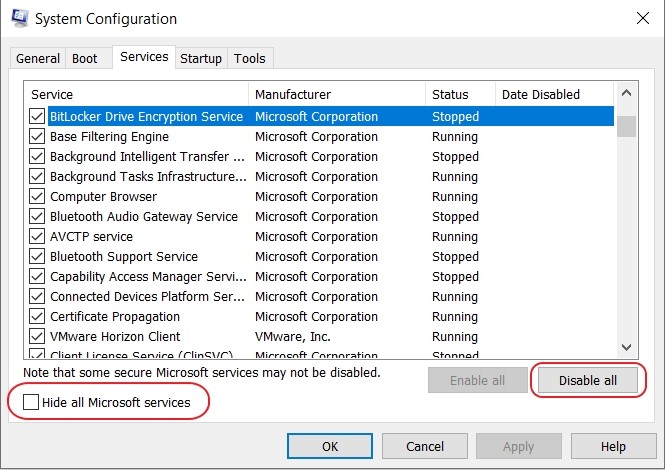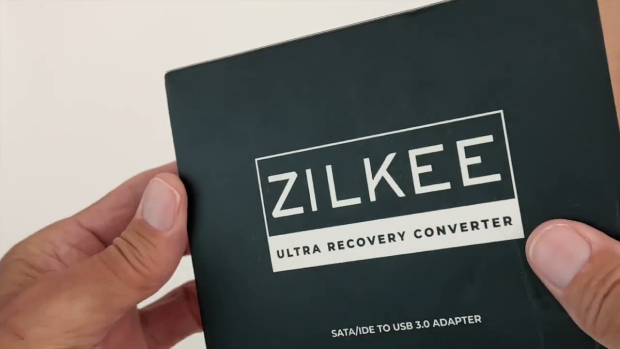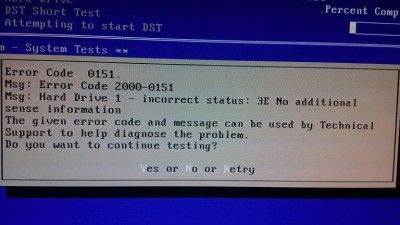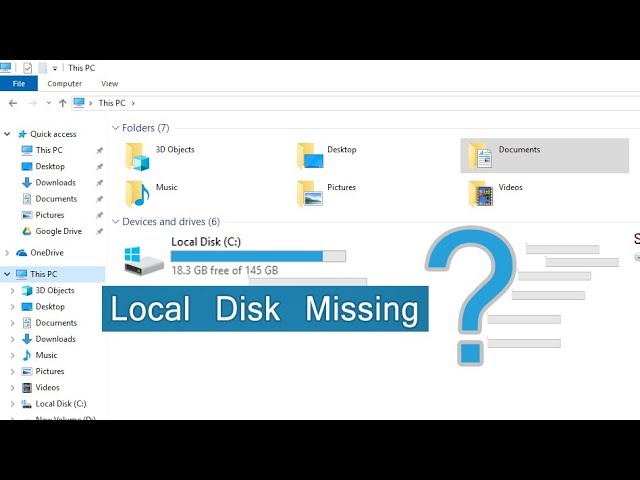Harici Sabit Sürücüdeki G/Ç Hatası Nasıl Düzeltilir?
I/O aygıt hatasını düzeltmenin 7 yolunu öğrenmek için bu kılavuzu izleyin. Bu sorunu çözmeden önce, erişilemeyen sürücülerden veri almak için Tenorshare 4DDiG Data Recovery aracını indirmenizi şiddetle tavsiye ederiz.
Soru:Harici sabit sürücüdeki G/Ç hatası nasıl düzeltilir?
"Bilgisayarımdan harici sabit sürücüme erişmeye çalıştığımda " G/Ç aygıtı hatası nedeniyle istek gerçekleştirilemedi" hatası alıyorum. Bunun üstesinden nasıl gelebilirim?”
-Quora'dan bir soru
G/Ç Aygıt Hatası ile mi karşılaştınız? Bir G/Ç aygıt hatasının ne olduğunu merak ediyor musunuz? Eğer öyleyse, doğru yerdesiniz. G/Ç Aygıt Hatası, Giriş/Çıkış Device Hatası ifadesinin kısaltmasıdır. Windows 10/8/7'de aygıtta yazma ve okuma işlemi gerçekleştirdiğinizde ortaya çıkar. Cihazda G/Ç hataları çıkmasının birçok sebebi olabilir. Bu sorunu çözmek koşullara bağlı olarak basit veya karmaşık olabilir. Bu yazıda G/Ç aygıtı hatasını düzeltmenize yardımcı olabilecek bazı teknikleri listeleyeceğiz.
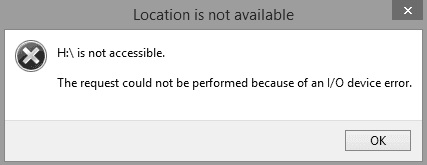
Windows 10'da USB veya Harici Sabit Sürücü G/Ç Aygıt Hatası Nasıl Onarılır?
Güvenli İndirme
Güvenli İndirme
1. G/Ç Aygıt Hatası Nedir?
G/Ç aygıt hatası, Windows'un içeriğini taramasını veya üzerine veri yazmasını engelleyen aygıtla ilgili bir sorundur. Sabit sürücüde (HDD veya SSD), harici sabit diskte, USB'de, SD kartta, CD/DVD'de vb. görünebilir. Harici sabit sürücü G/Ç hatası gösteriyorsa, bilgisayardan sürücüye veya sürücüden bilgisayara veri aktaramazsınız.
Windows 10'da bir G/Ç aygıtı hatası olduğunda çoğunlukla "Bir G/Ç aygıtı hatası nedeniyle istek gerçekleştirilemedi" şeklinde bir mesaj alırsınız.
2. Sabit Diskte G/Ç Hatasının Nedenleri
Sabit sürücünüz hangi nedenle G/Ç aygıtı hata mesajı veriyor? Bu temelde sabit diskinizden dolayıdır. Nedenleri şunlar olabilir:
- Sabit sürücü bozuk veya hasar görmüş (bir kısmı veya tamamı)
- Sabit sürücünün dosya sistemi PC ile aynı değil
- Sürücülerin yenilenmesi gerekiyor
- Transfer modu sabit sürücüyle uyumlu değil
- Hasarlı CD/DVD yazıcı ve USB bağlantı noktası
- Gevşek USB veya e SATA bağlantısı
Bölüm 2: Harici Sabit Sürücüde G/Ç Hatası Nasıl Düzeltilir?
Yukarıdaki yöntemlerden herhangi biri G/Ç Aygıt Hatasını gidermek için işe yaramıyorsa sabit sürücünüzde bir donanım sorunu olabilir. Bu durumda sistemimiz harici sabit sürücünüzü okumaz. Yani önemli verilerinizi kaybetme tehlikesiyle karşı karşıyasınız.
Ne var ki Tenorshare 4DDiG Veri Kurtarma Yazılımını kullanarak verilerinizi arızalı sabit sürücüden geri yükleyebilirsiniz. Verilerinizi sadece birkaç basit adımda kurtarmak için 4DDiG'yi kullanın.
- Çökmüş bir sistemden verileri kurtarın.
- Tenorshare 4DDiG ile 1000'den fazla veri türünü kurtarın.
- Hasarlı fotoğrafları ve videoları onarın.
- Windows 11/10/8.1/8/7'yi destekler.
- Mac/Windows/Harici sabit sürücü/USB flash sürücü/SD kart/dijital kamera gibi Birden Fazla Aygıttan Dosyaları Kurtarın.
Güvenli İndirme
Güvenli İndirme
- Harici Sabit Sürücüyü Seçin
Öncelikle Tenorshare 4DDiG Windows Veri Kurtarma'yı indirin ve yükleyin. Programı çalıştırın, verilerinizi kaybettiğiniz harici sabit sürücünüzü PC'ye bağlayın ve ardından başlamak için harici sabit sürücüyü seçin.
![4ddig arayüzü]()
Ardından, taramak istediğiniz dosya türlerini seçin ve ardından sürücüyü taramaya başlamak için Seçilen Dosya Türlerini Tara'ya tıklayın. Alternatif olarak, tüm dosya türlerini tarayabilirsiniz.
![dosya türlerini seç]()
- Harici Sabit Sürücüyü Tarayın
Tara'ya tıkladıktan sonra 4DDiG kaybolan verileri ortaya çıkarmak için seçtiğiniz sabit sürücüyü hızla tarayacaktır. İlerlemeyi kontrol edebilir, istediğiniz zaman taramayı duraklatabilir veya sonlandırabilirsiniz.

- Harici Sabit Sürücüden Kurtarın
4DDiG, fotoğraflar, kayıtlar, sesler, arşivler ve daha birçok farklı kayıt türünü incelemeye ve kurtarmaya yardımcı olur. Kurtarmak istediğiniz dosyaları seçebilirsiniz.
Kurtar'a tıkladıktan sonra dosyaları kaydetmek istediğiniz yeri soran bir iletişim kutusu açılacaktır. Uygun ve benzersiz konumu seçin ve Tamam'a dokunun.

Bölüm 3: Harici Sabit Sürücüde G/Ç Hatası Nasıl Düzeltilir?
1. Tüm Kablo Bağlantılarını Kontrol Edin
G/Ç aygıtı hatası büyük oranda PC'yi harici sabit sürücüye bağlayan kablolardan kaynaklanır. Bu nedenle asıl yapmanız gereken şey, sisteminizle olan bağlantıları kontrol etmektir. Kabloların her iki ucunun da sıkıca takıldığından emin olun. Aynı şekilde harici sabit sürücüyü PC'nizin başka bir bağlantı noktasına takmayı deneyebilir veya hatanın bağlantıdan kaynaklanıp kaynaklanmadığını kontrol etmek için başka bir kablo kullanabilirsiniz. Bu yöntem harici sabit sürücüdeki G/Ç aygıtı hatasını giderirse sorun çözülmüş demektir.
2. Tüm Kabloları Kontrol Edin
Bu hatanın diğer sebeplerinden biri de kablo karışmasıdır. Bazen bir kablo setindeki güç bir başkasına geçtiğinde, o noktada girdi-çıktı aktiviteleri gerçekleştirirken kopabilir. Bu sorunu gidermek için PC'nizde harici sabit sürücünüz dışındaki tüm ek aygıtların bağlantısını kesin. Gerekli kabloları cihaza bağlayın. Aynı şekilde bağlantılarınızı değiştirerek bu sorundan uzak durabilir veya harici sürücünüzü başka bir bilgisayara bağlayarak sorunun kabloda olup olmadığını kontrol edebilirsiniz.
3. Sürücüleri Güncelleyin veya Yeniden Yükleyin
Aygıt sürücüsünü güncellemek için:
Görev çubuğundaki sorgulama kutusuna aygıt yöneticisini girin, ardından buradaki Aygıt Yöneticisi'ni seçin.
Cihazların adlarını kontrol etmek için bir kategori seçin, ardından güncellemeyi tercih ettiğiniz kategoriye sağ tıklayın (veya basılı tutun).
Sürücü yazılımı güncellemesi için otomatik arama seçeneğine basın.
Sürücüyü Güncelle'yi seçin.
Aygıt sürücüsünü yeniden yüklemek için:
Görev çubuğundaki takip kutusuna cihaz yöneticisini girin, ardından buradaki "Aygıt Yöneticisi"ni seçin.
Cihazın adının üstüne sağ tıklayın ve Kaldır’ı seçin.
Bilgisayarınızı yeniden başlatın.
Windows, sürücüyü yeniden yüklemeyi deneyecektir.
4. Cihaz Aktarım Modunu Değiştirin
Eğer aktarım modu yanlışsa işletim sistemi verileri sürücüden PC'ye taşıyamaz. Aktarım modunu değiştirebilir ve harici sabit sürücüdeki G/Ç aygıtı hatasını aşağıdaki gibi düzeltebilirsiniz:
İki Tuşa (Windows + X) birlikte basın ve menü listesinden aygıt yöneticisi’ni seçin.
IDE ATA/ATAPI denetimlerini genişletin. Tüm IDE ATA/ATAPI kanallarını özetleyen bir alt küme açılacaktır.

Uygun sürücünün ilişkilendirildiği kanala sağ tıklayın ve Özellikler'i seçin.

Gelişmiş ayarlar sekmesini açın ve uygun sürücüyü adresleyen cihaz için aktarım modu kutusunda yalnızca PIO'yu seçin. Genellikle bu bir 0 cihazıdır. Ardından buradaki Tamam'ı tıklayın ve tüm pencereleri kapatın.
Sürücüyü kontrol edin ve hata mesajının halen orada olup olmadığına bakın.
5. Komut İstemi
İki Tuşa (Windows + X) birlikte basın ve menü listesinden Komut İstemi'ni (Yönetici olarak) seçin.
Sistemin Komut İstemi’ni Yönetici olarak açmasına izin vermek için Evet'i tıklayın.
Komut İstemi penceresine chkdsk G:/f/r/x yazın. "G" buradaki sürücü harfidir, bunu kendi sürücü harfinizle değiştirebilirsiniz.
Bu alternatif işlem G/Ç aygıtı hatalarını düzeltmek için hem harici hem de dahili sabit sürücü/USB sürücüsü/SD kart üzerindeki disk hatalarını kontrol edecek ve düzeltecektir. Sonrasında artık hata mesajını görmeyeceksiniz.
CHKDSK komutunu kullanırken "CHKDSK Birimi Doğrudan Erişim için Açamıyor" hatasıyla karşılaşırsanız bu makaleyi okuyarak düzeltin.
6. Bilgisayarınızda Temiz Önyükleme Yapmayı Deneyin
Bilgisayarınızın güvenliği adına temiz önyükleme yapmak için aşağıdaki adımları izleyin ve gelişmiş önyükleme seçeneklerini devre dışı bırakmadığınızdan emin olun.
Aramaya "MSConfig" yazın ve "Sistem Yapılandırması"nı açmak için Enter'a basın.

Açılan pencerede, "Yönetimler" sekmesine tıklayın, "Tüm Microsoft yönetimlerini gizle"yi işaretleyin ve "Tümünü devre dışı bırak"ı seçin.

"Başlangıç" sekmesine gidin ve ardından "Görev Yöneticisini Aç"ı seçin.
Tüm başlangıç öğelerini seçin ve "Devre Dışı Bırak" seçeneğini işaretleyin.
Görev Yöneticisi'ni kapatın.
"Sistem Yapılandırması" > "Başlangıç"a geri dönün, "Tamam"ı seçin ve Windows 10 PC'nizi yeniden başlatın.
7. Tamire Gönderin
Yukarıdaki stratejilerden hiçbiri sabit sürücü G/Ç aygıtı hatasının ortadan kaldırılmasına yardımcı olmazsa, aygıtınızı manuel düzeltme için tamire göndermeniz önerilir. Bunu yapmak için deneyebileceğiniz üç alternatifiniz var:
Aygıtın ürün yetkilisiyle iletişim kurun ve diski onarıma gönderin.
Cihazı yakındaki bir bilgisayar tamir servisine manuel onarım için gönderin.
Manuel cihaz düzeltmelerini ve veri kurtarma hizmetlerini özelleştirin.
Harici Sabit Disk Başlatılmamış | Bilinmeyen Disk Başlatılmamış Hatası Nasıl Düzeltilir
Güvenli İndirme
Güvenli İndirme
SSS
1. Bölünmemiş bir harici sabit sürücüdeki verileri nasıl kurtarabilirim?
Windows 11'e geçmek projeler, belgeler ve eski ayarlar gibi birtakım verileri silebilir. Bu nedenle bir güncellemeye devam etmeden önce tüm bilgileri yedeklemek akıllıca olacaktır.
Bölümlere ayrılmamış bir harici sabit sürücüden dosyaları almak için kurtarma yazılımında "Harici Aygıtları Kurtarma" modunu seçin.
Harici diski bilgisayara bağlayın.
Bir konum seçin ve kayıp verileri taramak için "Başlat"a tıklayın.
Bilgisayarınızdaki ayrılmamış diski tarayın.
Kayıp verileri kurtarın.
2. Harici sabit sürücümdeki zararlı öğeleri nasıl düzeltirim/temizlerim?
Olası kötü amaçlı yazılımları tespit etmek için PC'nizde bir Hızlı Tarama gerçekleştirin.
Komut satırı penceresini açın ve Sürücü Hatalarını Düzeltmek için Chkdsk'yi çalıştırın.
Bir komut satırı penceresi açın ve Harici Sürücüde sfc/scannow çalıştırın.
Harici Sürücüyü Yeniden Biçimlendirin.
Disk Sürücüsünü ve USB Sürücüsünü Güncelleyin.
Tarih ve Saat Ayarlarında Ondalık Sembolün kullanıldığından emin olun.
Sonuç:
G/Ç aygıtı hatası hızla müdahale edilmezse harici sabit sürücüler zararlı olabilir. Harici sabit sürücüdeki G/Ç hatalarını düzeltmek için birkaç yöntem kullanabilirsiniz. Bozuk bir harici sabit sürücüdeki verileri kurtarmak için Tenorshare 4DDiG Veri Kurtarma Yazılımı gibi bir yazılım kullanmalısınız. Her tür belgeyi birkaç dakika içinde kurtarmanıza yardımcı olabilecek kapsamlı bir yazılımdır.
Şunlar da hoşunuza gidebilir
- Ana Sayfa >>
- Sabit Disk >>
- Harici Sabit Sürücüdeki G/Ç Hatası Nasıl Düzeltilir?